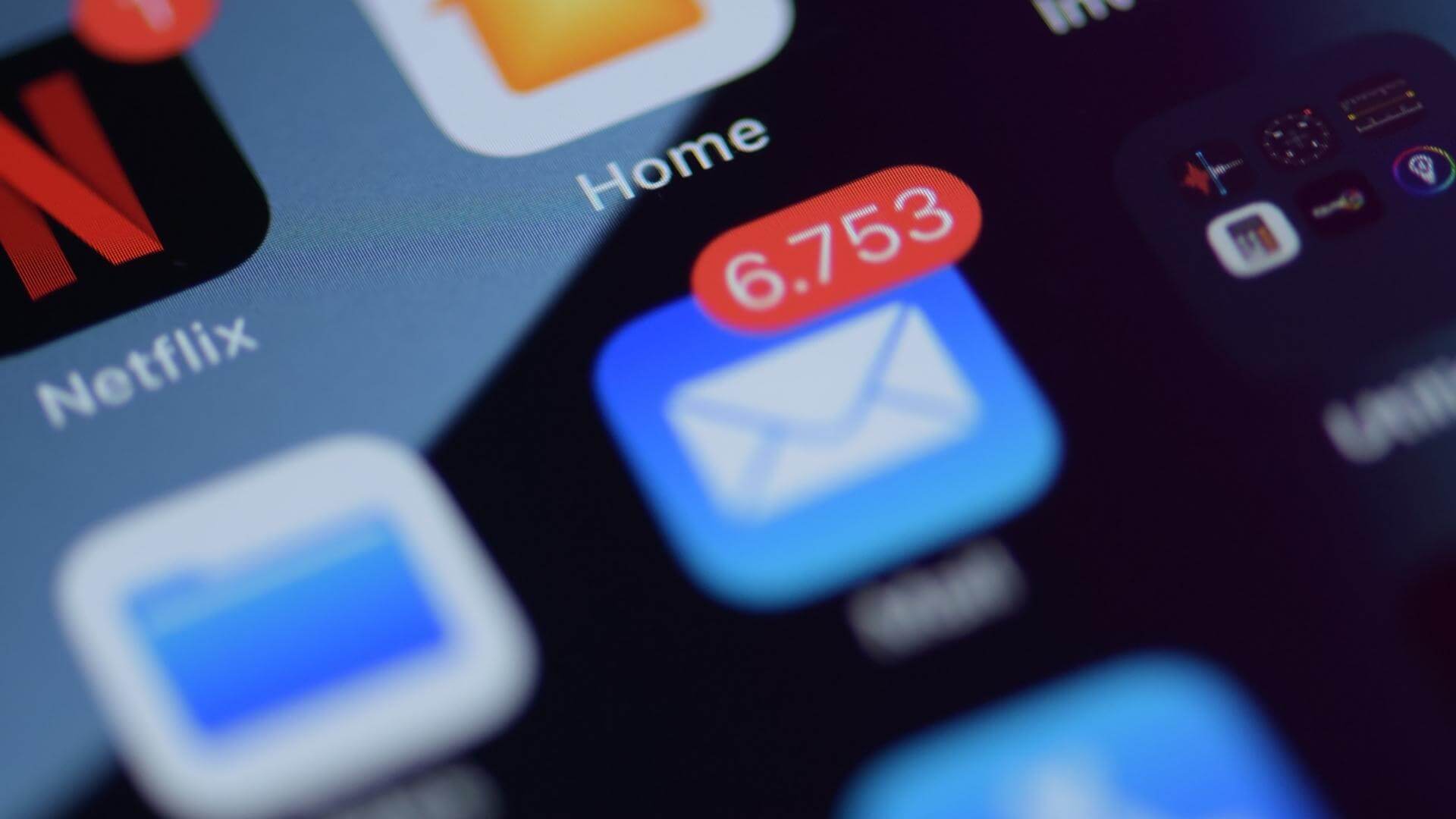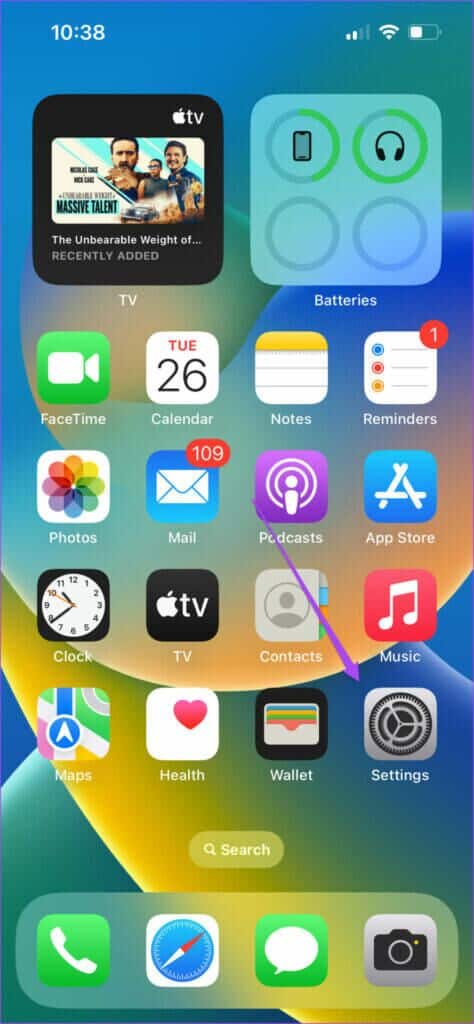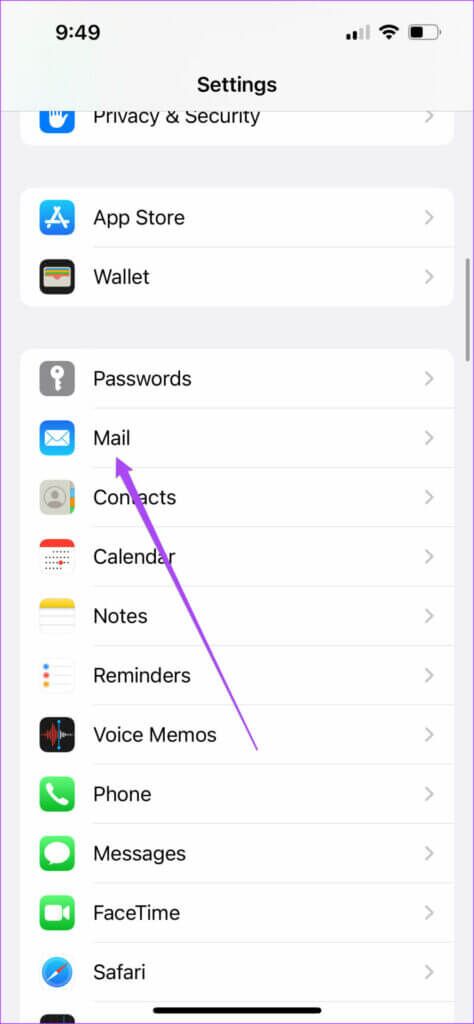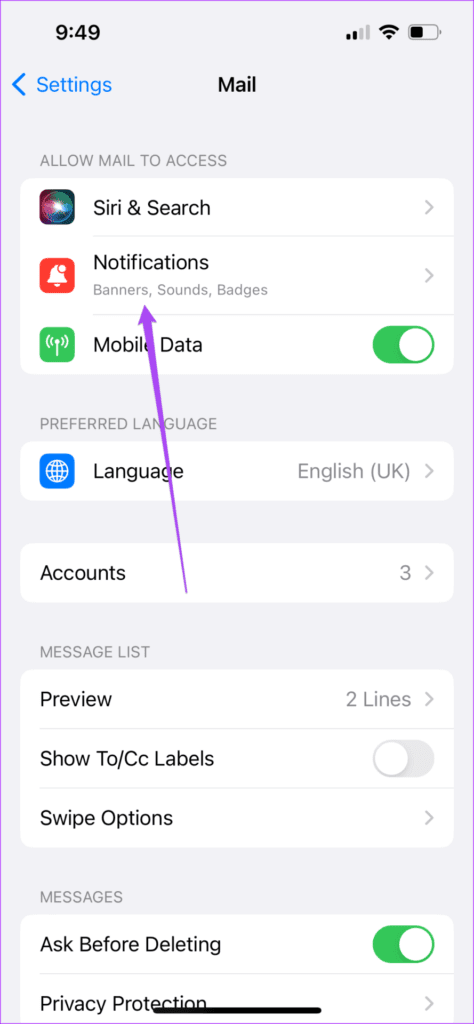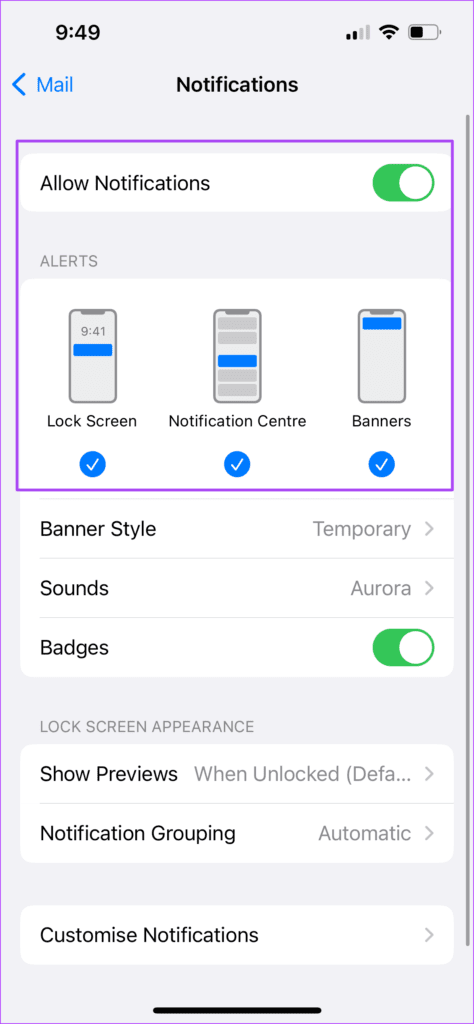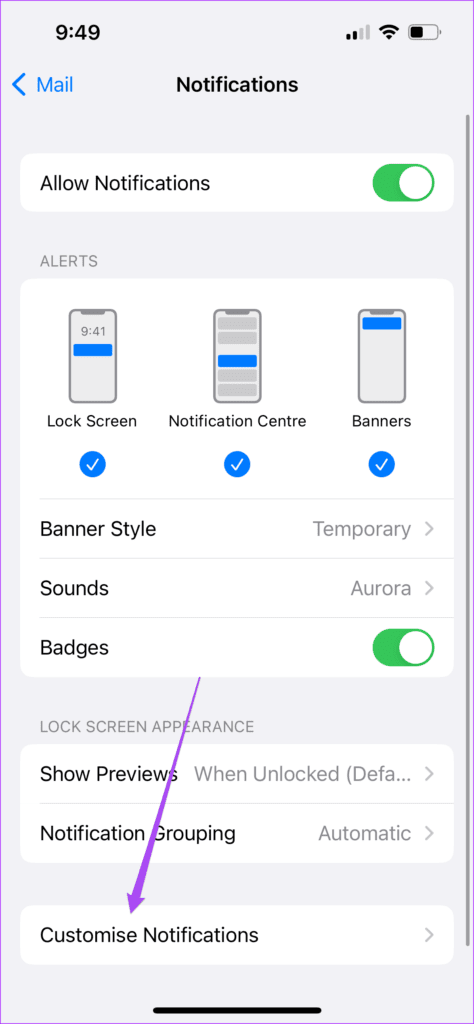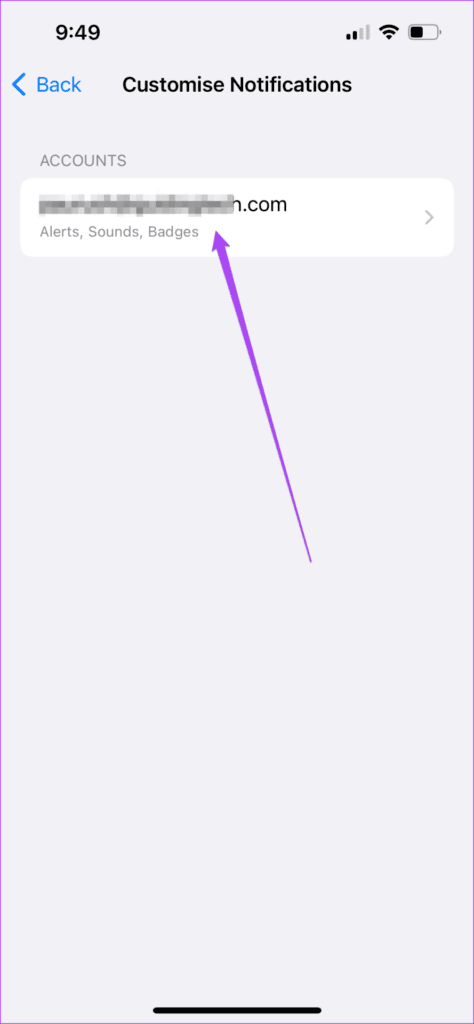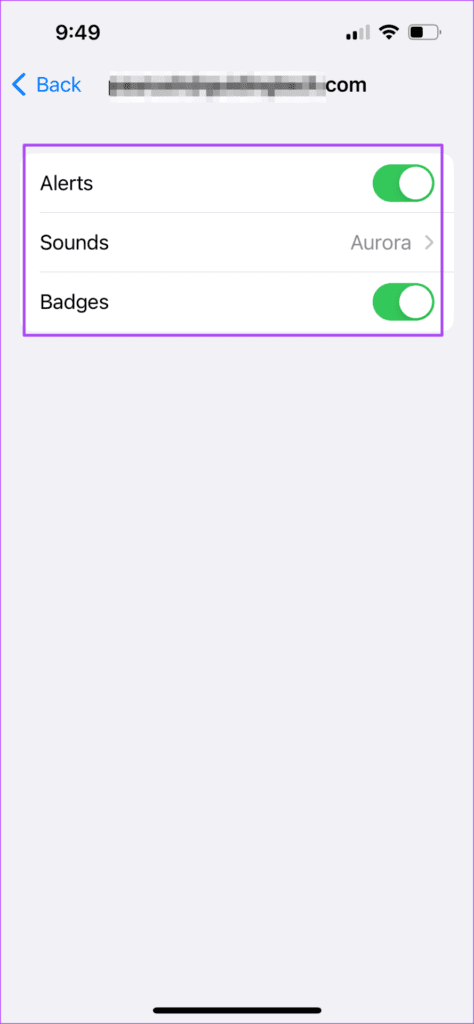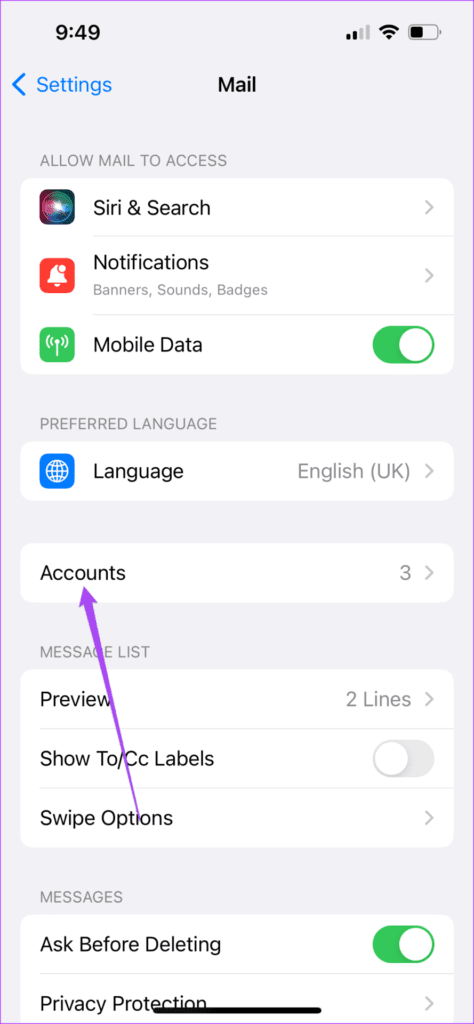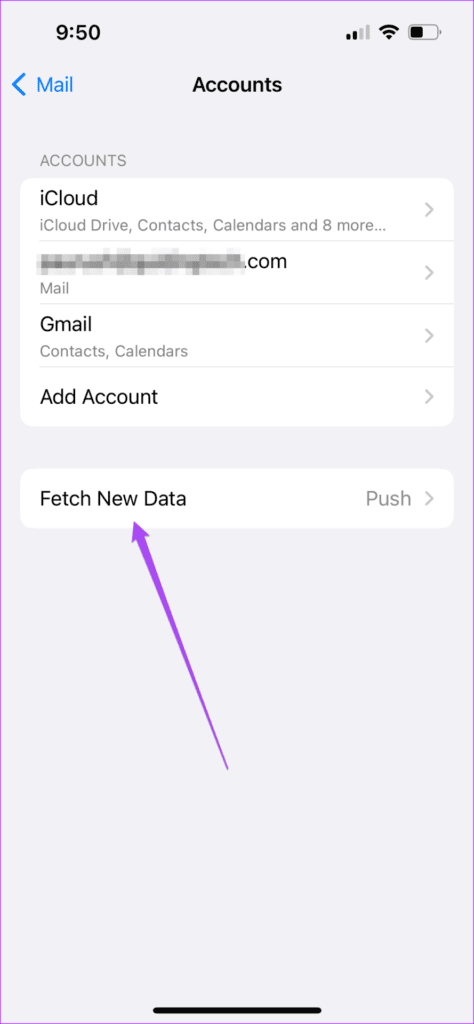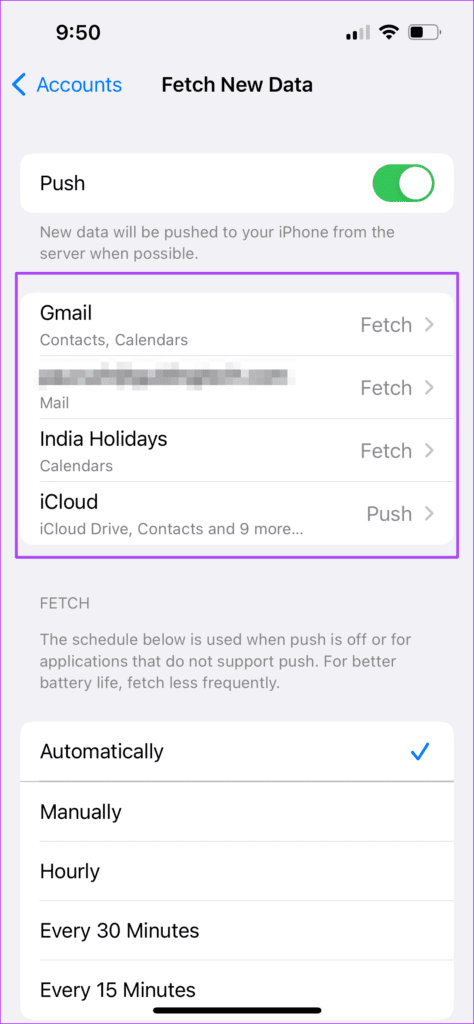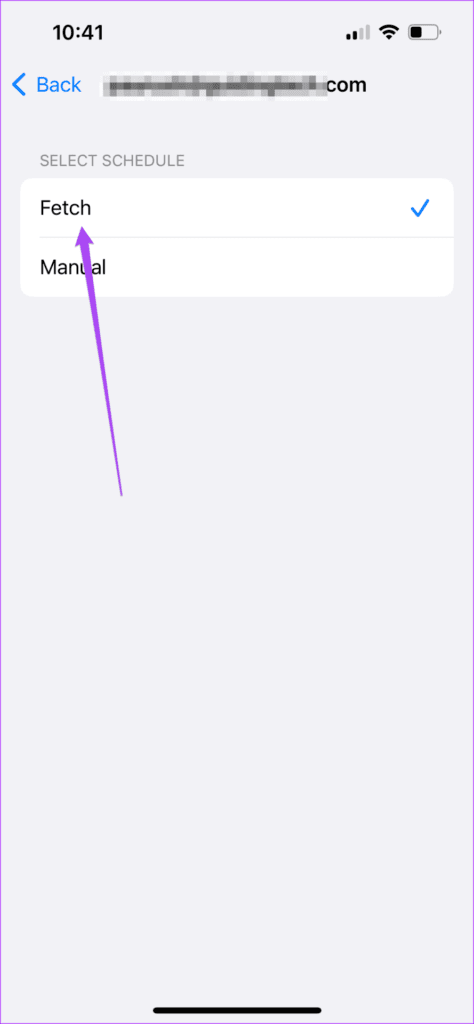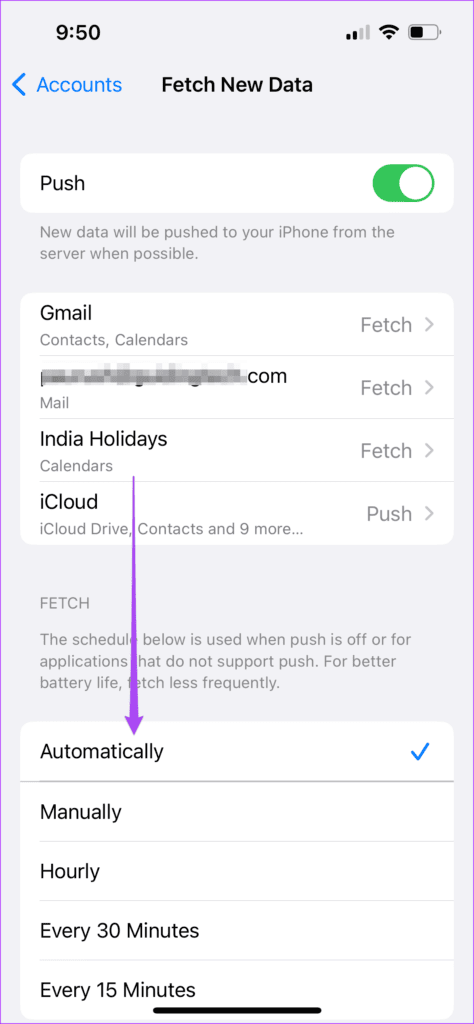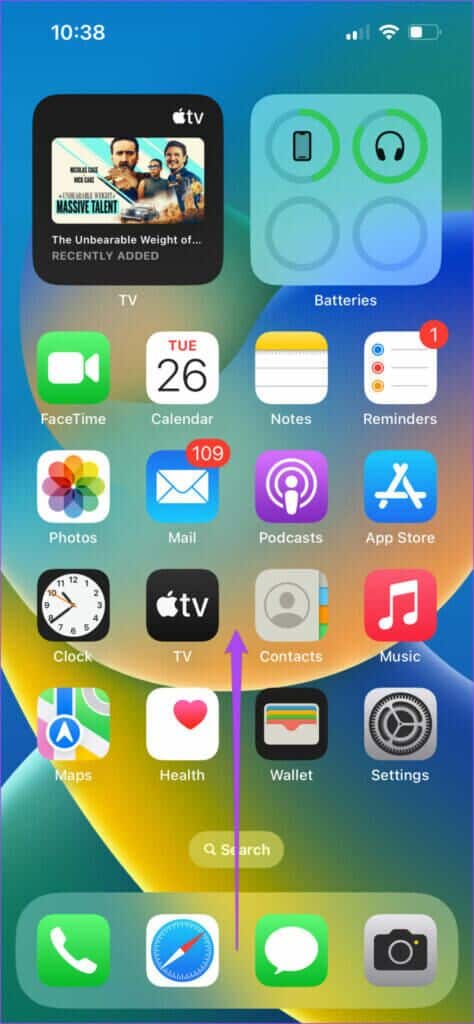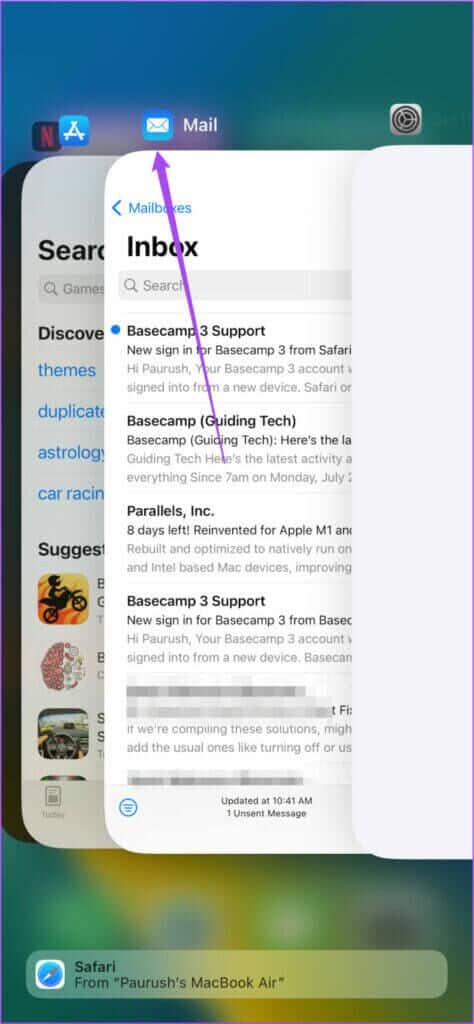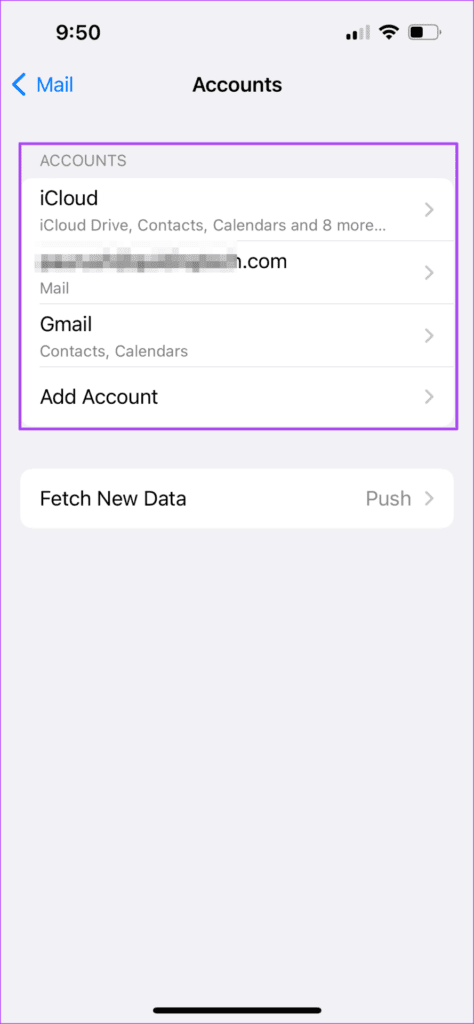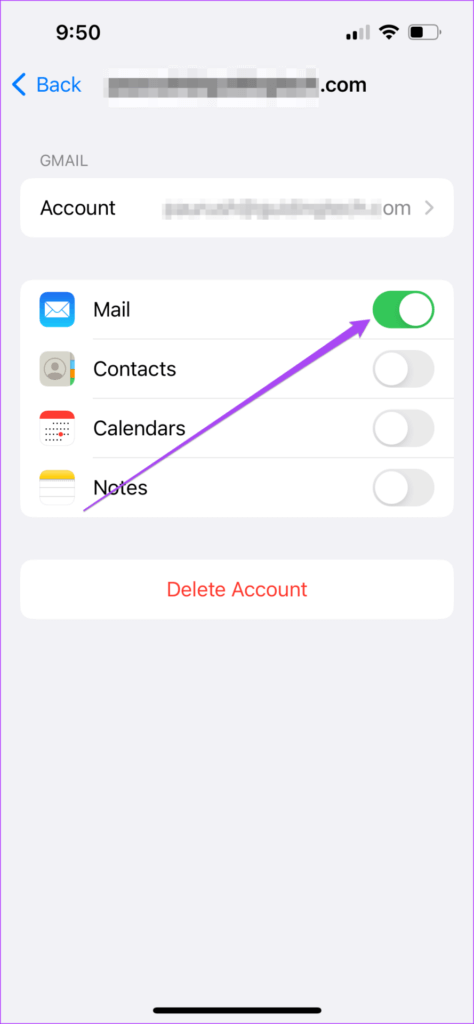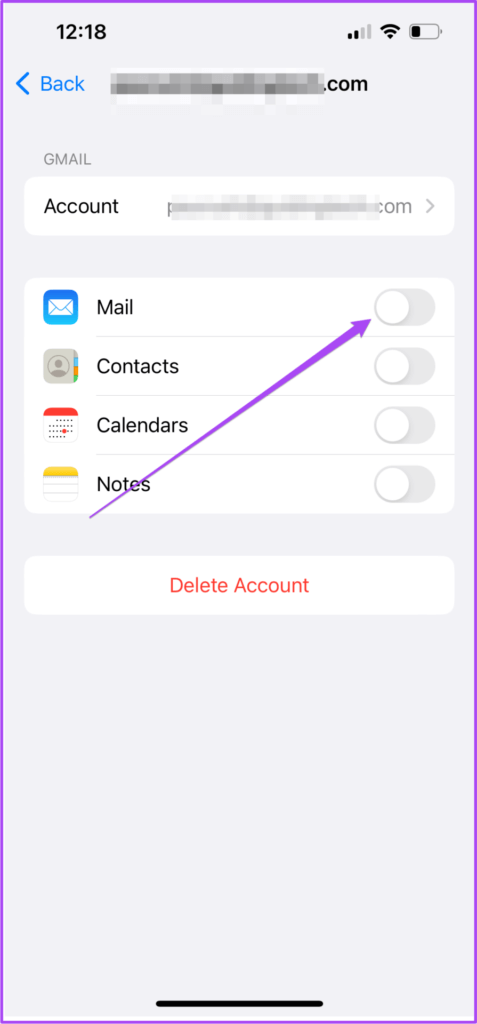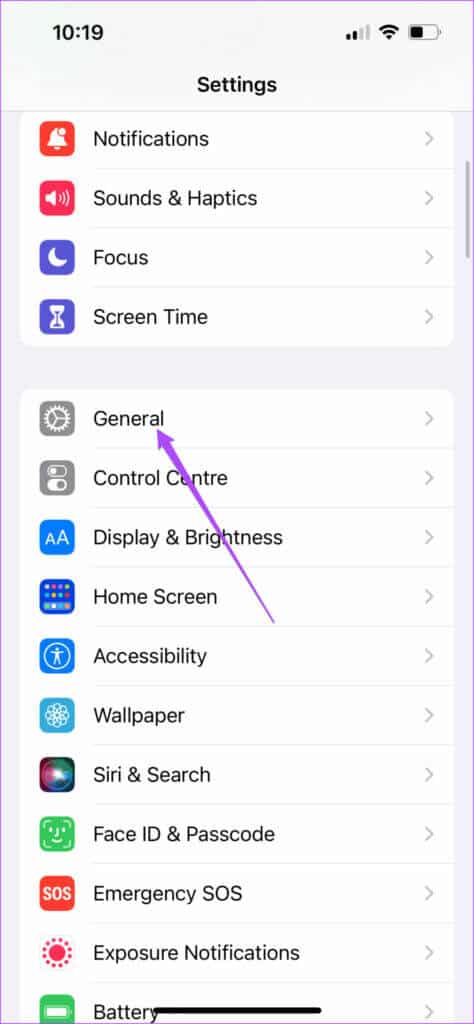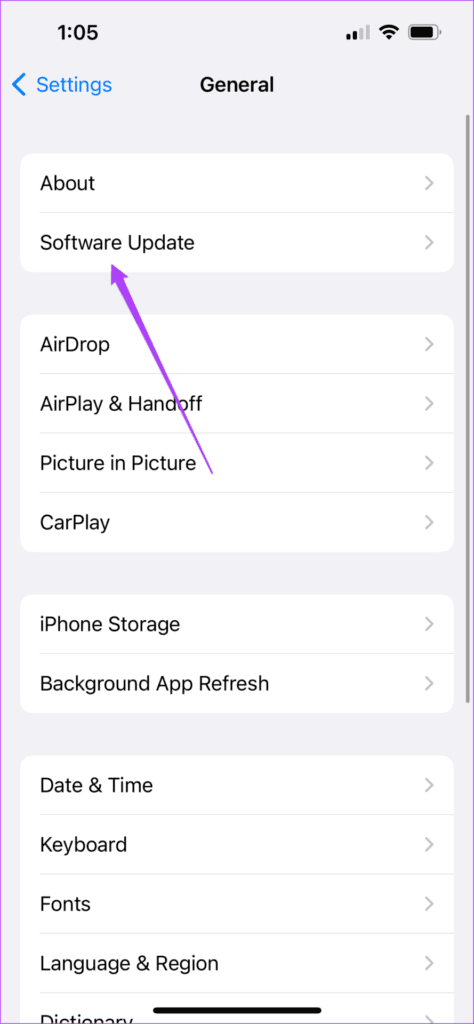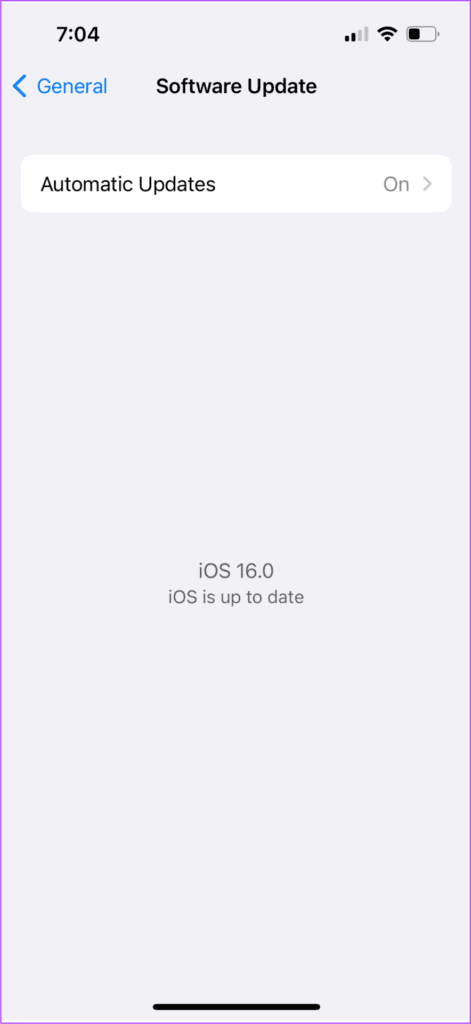Les 6 meilleures solutions pour les notifications d'applications de messagerie ne fonctionnent pas sur iPhone
Bien que gratuite, l'application Mail sur iPhone est très utile si vous souhaitez Recevoir des e-mails et envoyez-le régulièrement. De plus, vous pouvez également Planifier des e-mails vous utilisez l'application Mail elle-même. Mais ce sera très déroutant et ennuyeux lorsque vous cesserez de recevoir des notifications par e-mail.
Cela signifie que vous devrez ouvrir l'application Mail sur votre iPhone et rechercher de nouveaux e-mails. Heureusement, vous pouvez résoudre ce problème. Voici quelques moyens utiles pour résoudre le problème des notifications de l'application Mail qui ne fonctionnent pas sur le problème de l'iPhone.
1. Passer des données mobiles au WI-FI
Si vous utilisez des données mobiles sur votre iPhone, vous n'obtenez probablement pas de bonnes vitesses Internet. Nous vous suggérons de passer des données mobiles au Wi-Fi, si possible. Cela aidera votre iPhone à profiter de vitesses Internet beaucoup plus rapides. Ouvrez l'application Paramètres sur votre iPhone, appuyez sur Wi-Fi et connectez-vous au meilleur réseau disponible autour de vous.
2. Vérifiez les paramètres de notification pour Mail
Après vous être connecté à un réseau Wi-Fi, si vous ne pouvez toujours pas Recevoir des notifications par e-mail e-mail, vous devrez vérifier les paramètres de notification de l'application Mail. Il est possible que vous ayez déjà apporté des modifications à votre iPhone pour recevoir des notifications par e-mail. Voici comment vérifier les paramètres de notification de l'application Mail et apporter des modifications, si nécessaire.
Étape 1: Ouvrir une application Paramètres Sur ton iPhone
Étape 2: Faites défiler et cliquez Courrier.
étape 3; Clique sur Notifications.
Étape 4: Vérifiez si Autoriser les notifications est activé Consultez également Activer les alertes.
Étape 5: Clique sur تخصيص Les notifications sont ci-dessous.
Étape 6: Sélectionnez un compte Email qui n'a pas reçu ses notifications.
Étape 7: Assurez-vous que l'interrupteur est allumé Pour les alertes et les badges.
Après avoir tout vérifié, fermez l'application Paramètres. Redémarrez ensuite l'application Mail pour vérifier si vous recevez des notifications par e-mail.
3. Vérifiez si la récupération de nouvelles données est activée pour l'application Mail
Une fois Entrée enregistrée sur votre compte de messagerie à l'aide de l'application Mail, elle contactera le serveur de messagerie pour récupérer les nouveaux e-mails dans l'application Mail. Par défaut, Fetch New Data for Mail est toujours activé. Cependant, vous pouvez vérifier s'il est activé dans l'application Mail de votre compte de messagerie.
Étape 1: Ouvrir une application Paramètres Sur ton iPhone
Étape 2: Faites défiler et cliquez Courrier.
Étape 3: Clique sur Les comptes.
Étape 4: sélectionner récupérer nouvelles données.
Étape 5: Assurez-vous que la bascule est activée pour Push en haut. Sélectionnez votre compte de messagerie pour lequel vous ne recevez pas de notifications.
Étape 6: Assurez-vous de sélectionner Chercher pour votre compte de messagerie.
Étape 7: Revenez à l'écran précédent et assurez-vous qu'il est automatiquement sélectionné dans la section Récupérer. Cela permet à l'application Mail de récupérer automatiquement et de vous informer de tous les nouveaux messages électroniques.
Étape 8: Fermez l'application Paramètres et vérifiez si le problème est résolu à l'aide d'une application Courrier.
Notez que la récupération automatique peut entraîner Vidange de la batterie de l'iPhone Surtout si vous utilisez les versions iOS Public Beta. Vous pouvez choisir de conserver la durée de vie de la batterie et de continuer à utiliser l'intervalle de récupération entre toutes les heures, toutes les 30 minutes ou toutes les 60 minutes.
4. Quittez et rouvrez l'application Mail
Parfois, l'application Mail a besoin d'un nouveau redémarrage. Cela signifie que vous devrez utiliser l'interface multitâche de votre iPhone pour forcer la fermeture de l'application Mail, puis la relancer. Cela lui donnera un nouveau départ après l'arrêt du processus d'arrière-plan. Voici comment forcer complètement l'application Mail.
Étape 1: Depuis l'écran d'accueil de l'appareil iPhone Votre traînée de haut en bas tout en continuant.
Étape 2: Après avoir vu l'interface multitâche qui révèle les fenêtres à tout l'arrière-plan, balayez et trouvez l'application Mail.
Étape 3: Cliquez dessus puis sélectionnez Balayez vers le haut pour supprimer une application Mail de s'exécuter en arrière-plan.
Attendez quelques secondes et relancez l'application Mail. Laissez-le fonctionner en arrière-plan pendant quelques minutes pour vérifier s'il vous avertit de tout nouvel e-mail.
5. Réactivez votre compte de messagerie
Bien que cela puisse être long, vous pouvez également essayer de réactiver votre compte de messagerie dans l'application Mail de votre iPhone. Notez que cela supprimera tous vos e-mails de votre iPhone. Cependant, ils seront tous rechargés dans l'application Mail après avoir activé votre e-mail. Voici comment vous pouvez le faire.
Étape 1: Ouvrir une application Paramètres Sur ton iPhone
Étape 2: Faites défiler et cliquez Courrier.
Étape 3:Clique sur Comptes.
Étape 4: Sélectionner Compte email que vous souhaitez réactiver.
Étape 5: Appuyez sur l'interrupteur à côté de la poste Pour désactiver le compte de messagerie.
Étape 6: Attendez un moment et cliquez à nouveau sur le bouton bascule pour réactiver le compte de messagerie.
fermer l'application Paramètres , et lancez l'application Mail pour vérifier si cela résout le problème.
6. Mettre à jour la version IOS
Avez-vous reporté l'installation des mises à jour de la version iOS simplement par peur de perdre toutes vos données ? Eh bien, cela pourrait être la raison pour laquelle votre iPhone exécute une version obsolète de l'application Mail. Nous vous suggérons de rechercher une mise à jour iOS sur votre iPhone pour mettre à jour l'application Mail vers la dernière version. Voici comment le vérifier.
Étape 1: Ouvrir une application Paramètres Sur ton iPhone
Étape 2: Faites défiler et cliquez Public.
Étape 3: Clique sur Mise à jour du logiciel.
Étape 4: Si une mise à jour est disponible, téléchargez-la et installez-la sur votre iPhone.
Votre iPhone redémarrera après l'installation de la mise à jour. Vous recevrez des notifications par e-mail de l'application Mail à condition que vous répondiez aux autres exigences mentionnées dans les solutions ci-dessus.
Recevez la notification
Ces solutions vous permettront de commencer à recevoir des notifications d'applications de messagerie sur votre iPhone. Mais si l'application Mail elle-même a cessé de fonctionner sur votre iPhone, vous pouvez consulter notre article qui suggère les meilleures façons Pour réparer l'application Mail qui ne fonctionne pas sur votre iPhone.